Menguasai Seni Pewarnaan Tabel di Microsoft Word: Dari Dasar Hingga Kustomisasi Tingkat Lanjut
Microsoft Word adalah alat yang sangat ampuh untuk membuat dokumen, dan tabel merupakan elemen penting yang sering digunakan untuk menyajikan data secara terstruktur dan mudah dibaca. Namun, tabel default seringkali terlihat monoton dengan garis hitam dan latar belakang putih. Mengubah warna tabel bukan hanya tentang estetika; ini juga tentang meningkatkan keterbacaan, menyoroti informasi penting, dan bahkan mencerminkan identitas visual atau branding dokumen Anda.
Artikel ini akan memandu Anda melalui berbagai metode untuk mengubah warna tabel di Word, mulai dari opsi dasar yang cepat hingga kustomisasi tingkat lanjut yang memungkinkan kontrol penuh. Kami akan membahas setiap langkah secara rinci, memberikan tips, dan membahas pertimbangan penting untuk menghasilkan tabel yang tidak hanya informatif tetapi juga menarik secara visual.
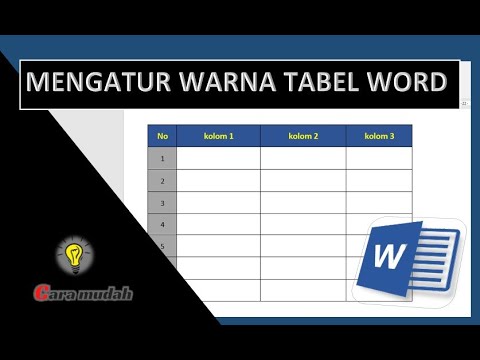
Mengapa Pewarnaan Tabel Itu Penting?
Sebelum masuk ke teknis, mari pahami mengapa kemampuan mengubah warna tabel begitu berharga:
- Meningkatkan Keterbacaan: Warna dapat digunakan untuk memisahkan baris atau kolom, membuat data lebih mudah diikuti oleh mata pembaca. Misalnya, menggunakan warna selang-seling (baris bergaris) dapat mencegah kebingungan saat membaca data yang panjang.
- Penekanan Informasi: Warna yang berbeda dapat menarik perhatian pada sel, baris, atau kolom tertentu yang berisi data penting, total, atau peringatan.
- Estetika & Profesionalisme: Tabel yang dirancang dengan baik dengan skema warna yang kohesif terlihat lebih profesional dan meningkatkan keseluruhan daya tarik dokumen Anda.
- Branding & Konsistensi: Dalam dokumen bisnis atau akademik, Anda mungkin ingin tabel Anda selaras dengan skema warna perusahaan atau tema dokumen secara keseluruhan, menciptakan tampilan yang konsisten dan terpadu.
- Aksesibilitas: Penggunaan warna yang kontras dengan tepat dapat membantu pengguna dengan gangguan penglihatan membedakan elemen tabel.
Sekarang, mari kita selami berbagai metode untuk mewarnai tabel Anda.
Metode 1: Menggunakan Opsi "Shading" (Pewarnaan Latar Belakang Sel) – Paling Dasar dan Fleksibel
Opsi "Shading" adalah cara paling langsung untuk mengubah warna latar belakang sel, baris, atau kolom tertentu dalam tabel Anda. Ini sangat berguna untuk penyorotan cepat atau untuk tabel yang lebih kecil.
Langkah-langkah:
-
Pilih Sel/Baris/Kolom:
- Untuk mewarnai satu sel: Klik di dalam sel yang ingin Anda warnai.
- Untuk mewarnai beberapa sel: Klik dan seret kursor mouse Anda untuk memilih rentang sel.
- Untuk mewarnai seluruh baris: Gerakkan kursor ke margin kiri baris hingga berubah menjadi panah hitam kecil yang menunjuk ke kanan, lalu klik.
- Untuk mewarnai beberapa baris: Pilih baris pertama seperti di atas, lalu seret ke bawah untuk memilih baris tambahan.
- Untuk mewarnai seluruh kolom: Gerakkan kursor ke tepi atas kolom hingga berubah menjadi panah hitam kecil yang menunjuk ke bawah, lalu klik.
- Untuk mewarnai seluruh tabel: Klik ikon panah empat arah yang muncul di sudut kiri atas tabel saat Anda mengarahkan kursor ke atasnya.
-
Akses Opsi "Shading":
- Setelah sel/baris/kolom/tabel terseleksi, perhatikan bahwa dua tab kontekstual baru akan muncul di Pita (Ribbon) Word: "Table Design" (Desain Tabel) dan "Layout" (Tata Letak).
- Klik pada tab "Table Design" (Desain Tabel).
- Di grup "Table Styles" (Gaya Tabel), Anda akan menemukan tombol "Shading" (Pewarnaan).
-
Pilih Warna:
- Klik tombol "Shading" (Pewarnaan). Sebuah palet warna akan muncul.
- Warna Tema: Pilihan warna pertama adalah warna tema dokumen Anda, yang dirancang untuk konsistensi.
- Warna Standar: Di bawah warna tema, Anda akan melihat baris warna standar (merah, biru, hijau, dll.).
- Warna Terakhir Digunakan: Jika Anda baru saja menggunakan warna tertentu, itu akan muncul di sini.
- "More Colors…" (Warna Lainnya…): Ini adalah opsi paling kuat. Mengkliknya akan membuka dialog "Colors" di mana Anda dapat:
- Standard (Standar): Pilih dari palet warna heksagonal yang lebih luas.
- Custom (Kustom): Tentukan warna menggunakan model warna RGB (Red, Green, Blue) atau HSL (Hue, Saturation, Luminosity), atau masukkan kode heksadesimal jika Anda memiliki nilai warna yang tepat dari panduan branding Anda. Ini memberikan kontrol yang sangat presisi.
- "No Color" (Tanpa Warna): Untuk menghapus pewarnaan latar belakang yang ada.
-
Menerapkan Pola (Opsional):
- Jika Anda ingin lebih dari sekadar warna solid, Anda dapat menerapkan pola ke latar belakang sel.
- Klik tombol "Shading" (Pewarnaan), lalu pilih "More Colors…" (Warna Lainnya…) atau "Borders and Shading…" (Batas dan Pewarnaan…) dari bagian bawah menu dropdown.
- Di dialog "Borders and Shading", pergi ke tab "Shading" (Pewarnaan).
- Di bawah bagian "Fill" (Isi), Anda dapat memilih warna solid.
- Di bawah bagian "Patterns" (Pola):
- Style (Gaya): Pilih dari berbagai pola garis, titik, atau silang.
- Color (Warna): Pilih warna untuk pola itu sendiri. Warna pola akan dilapisi di atas warna "Fill" Anda.
- Klik "OK" untuk menerapkan.
Kelebihan: Kontrol sangat presisi atas setiap bagian tabel.
Kekurangan: Memakan waktu jika Anda perlu mewarnai banyak sel yang tidak berurutan, dan kurang konsisten untuk tabel besar jika dilakukan secara manual.
Metode 2: Menggunakan "Table Styles" (Gaya Tabel Bawaan) – Cepat dan Konsisten
"Table Styles" adalah kumpulan format prasetel yang dapat diterapkan ke seluruh tabel dengan satu klik. Ini mencakup warna latar belakang, batas, dan bahkan format teks. Ini adalah cara tercepat untuk memberikan tampilan profesional dan konsisten pada tabel Anda.
Langkah-langkah:
-
Pilih Tabel: Klik di mana saja di dalam tabel Anda untuk mengaktifkan tab kontekstual "Table Design" dan "Layout". Atau, klik ikon panah empat arah di sudut kiri atas tabel untuk memilih seluruh tabel.
-
Akses "Table Styles":
- Pergi ke tab "Table Design" (Desain Tabel).
- Di grup "Table Styles" (Gaya Tabel), Anda akan melihat galeri gaya tabel.
-
Pratinjau dan Terapkan Gaya:
- Arahkan kursor mouse Anda ke atas berbagai gaya dalam galeri. Word akan menampilkan pratinjau langsung dari bagaimana tabel Anda akan terlihat dengan gaya tersebut.
- Gulir melalui galeri untuk melihat lebih banyak pilihan. Ada gaya dengan baris bergaris (banded rows), kolom bergaris (banded columns), baris header yang berbeda, dll.
- Setelah Anda menemukan gaya yang Anda suka, klik untuk menerapkannya ke tabel Anda.
-
Sesuaikan Opsi Gaya Tabel (Table Style Options):
-
Di sebelah kiri galeri "Table Styles", Anda akan melihat grup "Table Style Options" (Opsi Gaya Tabel). Ini adalah kotak centang yang memungkinkan Anda mengaktifkan atau menonaktifkan elemen tertentu dari gaya tabel yang diterapkan, seperti:
- Header Row (Baris Header): Mengaplikasikan format khusus ke baris pertama (biasanya latar belakang yang berbeda).
- Total Row (Baris Total): Mengaplikasikan format khusus ke baris terakhir (seringkali untuk ringkasan atau total).
- Banded Rows (Baris Bergaris): Mengaplikasikan warna selang-seling ke baris-baris, yang sangat membantu keterbacaan data yang panjang.
- First Column (Kolom Pertama): Mengaplikasikan format khusus ke kolom pertama.
- Last Column (Kolom Terakhir): Mengaplikasikan format khusus ke kolom terakhir.
- Banded Columns (Kolom Bergaris): Mengaplikasikan warna selang-seling ke kolom-kolom.
-
Centang atau hapus centang opsi ini untuk melihat bagaimana mereka memengaruhi tampilan warna tabel Anda secara instan.
-
Kelebihan: Sangat cepat, mudah digunakan, dan memastikan konsistensi desain di seluruh dokumen.
Kekurangan: Pilihan terbatas pada gaya bawaan Word, mungkin tidak selalu sesuai dengan skema warna branding spesifik Anda.
Metode 3: Membuat atau Mengkustomisasi "Table Style" Sendiri – Untuk Branding dan Kontrol Penuh
Jika tidak ada gaya tabel bawaan yang sesuai dengan kebutuhan atau branding Anda, Word memungkinkan Anda membuat gaya tabel kustom Anda sendiri atau memodifikasi yang sudah ada. Ini adalah metode yang paling kuat untuk kontrol penuh atas pewarnaan dan desain tabel.
Langkah-langkah Membuat Gaya Tabel Baru:
-
Akses Opsi Gaya Tabel Baru:
- Klik di mana saja di tabel Anda (atau buat tabel kosong baru).
- Pergi ke tab "Table Design" (Desain Tabel).
- Di grup "Table Styles" (Gaya Tabel), klik ikon "More" (Lainnya) (panah kecil ke bawah dengan garis di atasnya) di sudut kanan bawah galeri gaya.
- Pilih "New Table Style…" (Gaya Tabel Baru…) dari menu dropdown.
-
Konfigurasi Gaya Tabel Baru: Dialog "Create New Style From Formatting" akan muncul.
- Name (Nama): Beri nama gaya tabel Anda (misalnya, "Tabel Perusahaan X", "Gaya Laporan Keuangan").
- Style Based On (Gaya Berdasarkan): Pilih gaya yang sudah ada sebagai dasar jika Anda mau.
- Apply formatting to (Terapkan format ke): Ini adalah bagian terpenting untuk pewarnaan. Secara default, ini adalah "Whole Table" (Seluruh Tabel). Anda dapat memilih bagian tabel yang berbeda untuk diformat secara terpisah, seperti:
- Whole Table (Seluruh Tabel): Mengatur format dasar untuk seluruh tabel.
- Header Row (Baris Header): Untuk baris judul kolom.
- Total Row (Baris Total): Untuk baris ringkasan di bagian bawah.
- First Column (Kolom Pertama): Untuk kolom paling kiri.
- Last Column (Kolom Terakhir): Untuk kolom paling kanan.
- Odd Banded Rows (Baris Bergaris Ganjil): Untuk baris-baris ganjil dalam pola bergaris.
- Even Banded Rows (Baris Bergaris Genap): Untuk baris-baris genap dalam pola bergaris.
- Dan banyak lagi.
-
Tentukan Warna dan Format:
- Untuk setiap bagian tabel yang Anda pilih di "Apply formatting to", Anda dapat mengatur formatnya.
- Klik tombol "Format" di bagian bawah dialog. Pilih "Borders and Shading…" (Batas dan Pewarnaan…).
- Di tab "Shading" (Pewarnaan), pilih "Fill" (Isi) warna yang Anda inginkan untuk bagian tabel tersebut. Anda juga bisa mengatur pola di sini.
- Klik "OK" pada dialog "Borders and Shading", lalu "OK" pada dialog "Modify Style" untuk kembali ke dialog "Create New Style From Formatting".
- Ulangi langkah ini untuk setiap bagian tabel (misalnya, atur warna untuk "Header Row", lalu untuk "Odd Banded Rows", dan "Even Banded Rows" untuk efek selang-seling).
-
Tambahkan ke Template (Opsional tapi Direkomendasikan):
- Di bagian bawah dialog "Create New Style From Formatting", ada opsi "Only in this document" (Hanya di dokumen ini) atau "New documents based on this template" (Dokumen baru berdasarkan template ini).
- Pilih "New documents based on this template" jika Anda ingin gaya tabel ini tersedia di semua dokumen baru yang Anda buat berdasarkan template Normal.dotm Anda, atau template kustom Anda. Ini sangat penting untuk konsistensi branding.
-
Simpan Gaya: Klik "OK" untuk menyimpan gaya tabel kustom Anda. Gaya baru Anda sekarang akan muncul di galeri "Table Styles" di bawah bagian "Custom" atau "User Defined".
Langkah-langkah Memodifikasi Gaya Tabel yang Ada:
- Arahkan kursor ke gaya tabel yang ingin Anda modifikasi di galeri "Table Styles".
- Klik kanan pada gaya tersebut.
- Pilih "Modify Table Style…" (Modifikasi Gaya Tabel…).
- Lanjutkan dengan langkah 2-5 dari "Membuat Gaya Tabel Baru" untuk menyesuaikan warna dan formatnya.
Kelebihan: Kontrol penuh atas setiap aspek desain tabel, sangat baik untuk branding dan menciptakan konsistensi di seluruh dokumen dan proyek.
Kekurangan: Membutuhkan sedikit lebih banyak waktu untuk penyiapan awal.
Metode 4: Menggunakan "Border Painter" (Pewarna Batas) – Untuk Warna Garis
Meskipun ini bukan tentang warna latar belakang sel, warna batas tabel juga merupakan bagian integral dari tampilan keseluruhan tabel Anda. "Border Painter" adalah alat intuitif untuk mengubah warna garis batas.
Langkah-langkah:
-
Pilih Tabel: Klik di mana saja di dalam tabel Anda.
-
Akses "Border Painter":
- Pergi ke tab "Table Design" (Desain Tabel).
- Di grup "Borders" (Batas), Anda akan melihat opsi untuk "Line Style" (Gaya Garis), "Line Weight" (Ketebalan Garis), dan "Pen Color" (Warna Pena).
- Pilih warna yang Anda inginkan dari "Pen Color".
- Kemudian, klik tombol "Border Painter" (Pewarna Batas). Kursor Anda akan berubah menjadi kuas kecil.
-
Warnai Batas:
- Klik dan seret kuas di atas batas tabel yang ingin Anda warnai. Anda dapat mewarnai batas internal dan eksternal.
- Untuk mematikan "Border Painter", klik kembali tombolnya atau tekan tombol "Esc".
Alternatif Cepat untuk Batas:
- Anda juga dapat memilih sel/baris/kolom, lalu klik tombol "Borders" (Batas) di grup "Borders" pada tab "Table Design", lalu pilih "Borders and Shading…" (Batas dan Pewarnaan…) untuk mengontrol warna batas secara lebih terperinci melalui dialog. Di sini Anda dapat memilih warna, gaya, dan ketebalan garis untuk batas tertentu (atas, bawah, kiri, kanan, dll.).
Pertimbangan Penting & Tips Lanjutan
- Kontras Warna untuk Keterbacaan: Selalu pastikan ada kontras yang cukup antara warna teks dan warna latar belakang sel. Teks hitam pada latar belakang kuning muda mungkin bagus, tetapi teks kuning pada latar belakang putih akan sulit dibaca. Gunakan alat pemeriksa kontras warna online jika Anda tidak yakin.
- Aksesibilitas: Hindari mengandalkan warna sebagai satu-satunya cara untuk menyampaikan informasi. Misalnya, jangan hanya mewarnai sel "Ya" dengan hijau dan "Tidak" dengan merah; tambahkan juga teks "Ya" atau "Tidak". Ini membantu pengguna dengan buta warna atau mereka yang menggunakan pembaca layar.
- Konsistensi Desain: Dalam dokumen yang panjang, sangat penting untuk menjaga konsistensi dalam pewarnaan tabel Anda. Gunakan gaya tabel kustom Anda untuk memastikan setiap tabel terlihat seragam.
- Jangan Berlebihan: Terlalu banyak warna atau pola yang mencolok dapat membuat tabel terlihat berantakan dan sulit dipahami. Kesederhanaan seringkali adalah kunci. Pilih palet warna yang kohesif (misalnya, beberapa nuansa dari satu warna dasar, atau dua warna komplementer).
- Menghapus Pewarnaan:
- Untuk menghapus pewarnaan "Shading" individual: Pilih sel/area, pergi ke "Table Design" > "Shading" > "No Color".
- Untuk menghapus gaya tabel: Pilih tabel, pergi ke "Table Design" > "Table Styles", dan pilih "Plain Table" atau "No Style" (biasanya di bagian atas galeri).
- Membuat Warna Kustom: Jika Anda memiliki kode warna Hex atau RGB dari panduan branding Anda, gunakan opsi "More Colors…" > "Custom" untuk memasukkannya dengan tepat.
- Menyimpan ke Template: Jika Anda membuat gaya tabel kustom, ingat untuk menyimpannya ke template Word Anda jika Anda ingin menggunakannya di dokumen mendatang tanpa harus membuatnya ulang.
Kesimpulan
Mengubah warna tabel di Microsoft Word adalah keterampilan dasar yang memiliki dampak besar pada profesionalisme dan keterbacaan dokumen Anda. Dari penyorotan cepat menggunakan opsi "Shading" hingga penerapan gaya tabel bawaan yang efisien, dan bahkan pembuatan gaya tabel kustom yang mencerminkan branding Anda, Word menyediakan berbagai alat untuk setiap kebutuhan.
Dengan memahami dan mempraktikkan metode-metode ini, Anda tidak hanya akan membuat tabel yang lebih menarik secara visual tetapi juga lebih efektif dalam menyampaikan informasi kepada audiens Anda. Eksplorasi dan eksperimen dengan berbagai kombinasi warna dan gaya untuk menemukan apa yang paling sesuai dengan tujuan dokumen Anda.

